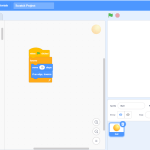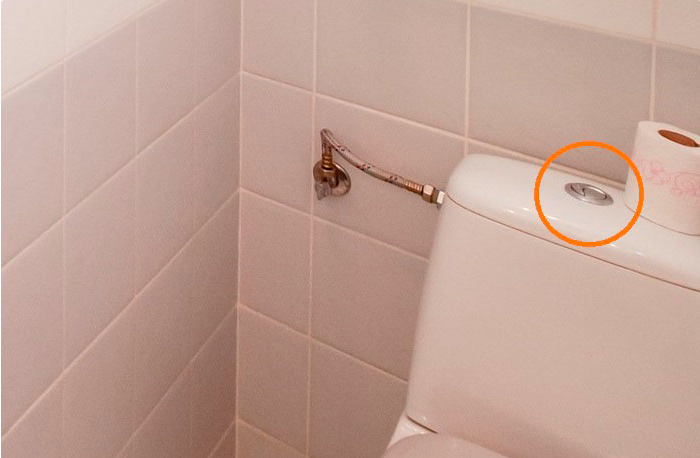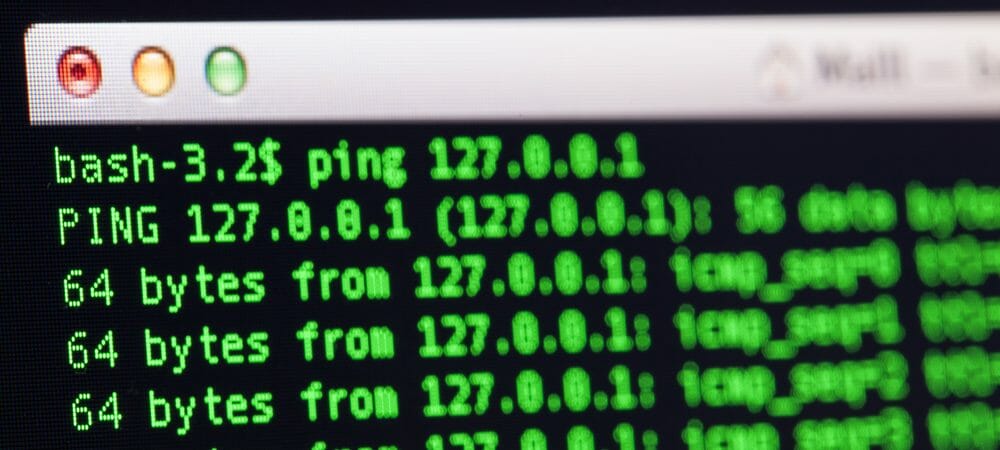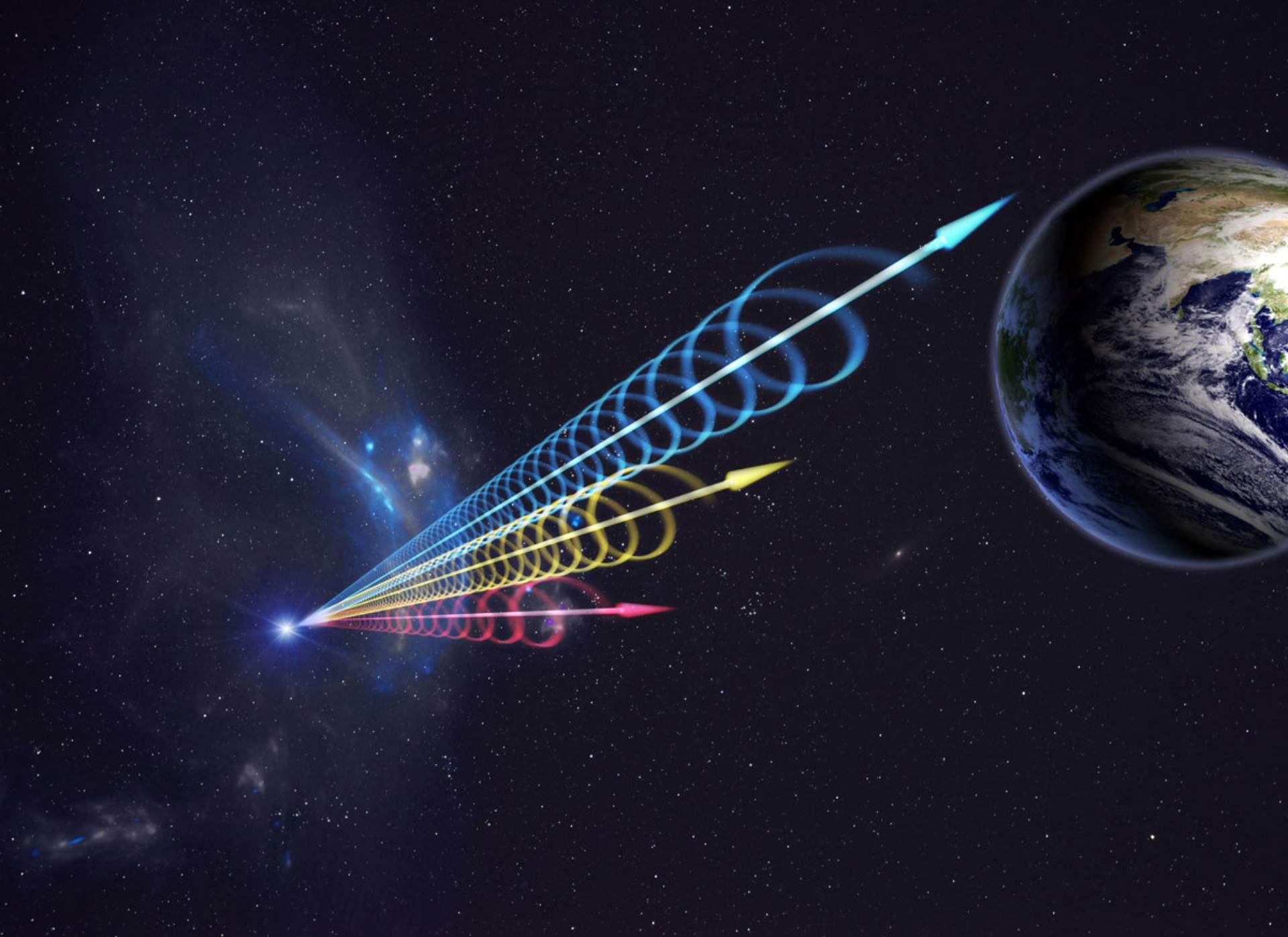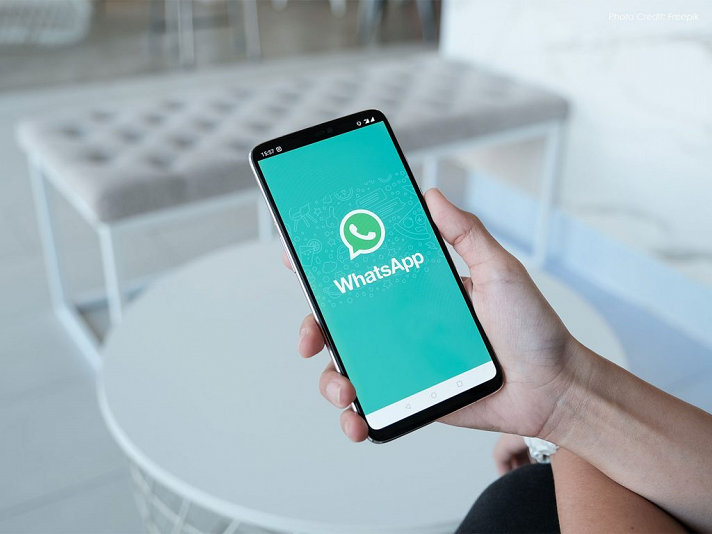Cara Sederhana Mengatasi File Word Terkunci Tidak Bisa Di Edit – Cara membuka word yang terkunci tentu sangat dibutuhkan ketika file Microsoft Word kamu tidak bisa diedit dan mengetik. Sebenarnya caranya cukup mudah, bahkan kamu tidak membutuhkan software atau aplikasi apapun.
Jika kamu sedang mencari cara membuka word yang terkunci, pasti kamu sedang mengalami masalah dokumen tidak bisa di edit, diketik, atau tidak bisa diprint, kan?
Tujuan orang mengunci Word adalah supaya file di dalamnya masih tetap utuh dan tidak dapat diubah. selain soal keutuhan dokumen supaya tidak diacak-acak, mengunci file word adalah untuk menjaga keamanan dari tangan-tangan jail.
Namun jika kamu ingin mengedit word yang terkunci, tentu kamu harus membuka kuncinya terlebih dahulu. Cara membuka kunci word paling mudah bisa kamu lihat tutorial di bawah ini.
Baca Juga : Mudah Banget Cara Mengubah File PPT ke Microsoft Word 2010
2 Cara Membuka Word yang Terkunci Tanpa Aplikasi
Cara membuka word yang terkunci pertama yaitu menggunakan Wordpad. Wordpad ini sebenarnya aplikasi sih, cuma aplikasi bawaan dari Windows. Jadi kamu tidak perlu lagi harus download aplikasinya, karena setiap operasi Windows sudah terpasang aplikasi tersebut. Jika file word kamu terkunci, mungkin kamu bisa gunakan cara di bawah ini.
- Buka word yang terkunci di PC atau laptop kamu, jika sudah terbuka coba Save As dengan mengubah format menjadi .rtf. seperti gambar di bawah ini.
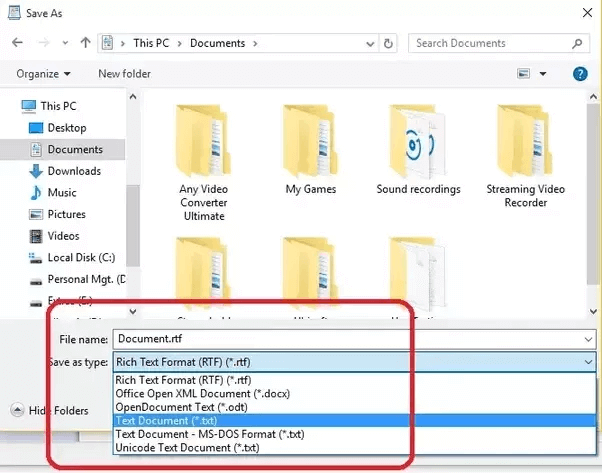
Baca Juga : Trik Menghilangkan Warna Background Word Hasil Copy dari Internet
- Jika sudah Save atau tersimpan file yang sudah kamu ubah formatnya seperti langkah di atas. Selanjutnya cari file sudah sudah di Save As tadi, klik kanan pada file tersebut dan pilih open With Wordpad.
- Secara otomatis file word yang terkunci bakal terbuka dan sudah bisa kamu edit kembali.
Aplikasi Wordpad dapat diandalkan untuk masalah seperti ini yaitu saat word terkunci tidak bisa diedit. Kamu jangan khawatir, aplikasi ini adalah aplikasi bawaan dari Windows, jadi semua laptop/PC Windows sudah terpasang aplikasi tersebut.
Cara Membuka Kunci Word yang Terkunci dengan Google Drive
Jika cara di atas tidak bisa mengatasi word yang terkunci, maka kamu bisa menggunakan cara kedua yaitu dengan memanfaatkan Google Drive. Tetapi cara ini kamu harus memiliki koneksi internet dan akun Gmail untuk login ke akun google drive.
Nah bagi yang belum punya email Gmail, pastikan kamu harus membuat email terlebih dahulu sebelum mengikuti cara membuka kunci word di bawah ini.
Cara membuka word yang terkunci di Google Drive ini menurut Dafunda Tekno juga cukup gampang. Karena hanya beberapa langkah saja, kamu sudah bisa membuka dan mengedit kembali word yang terkunci.
Baca Juga : Cara Merapihkan Teks Hasil Copy Paste dari PDF di Microsoft Word
- Login ke akun Google DrivePastikan PC/laptop kamu sudah terhubung dengan koneksi internet. Selanjutnya kunjungi situs google drive atau drive.google.com terlebih dahulu.
Langkah selanjutnya perhatikan di bagian kiri, laman Google Drive lalu klik di tombol NEW dan pilih file upload.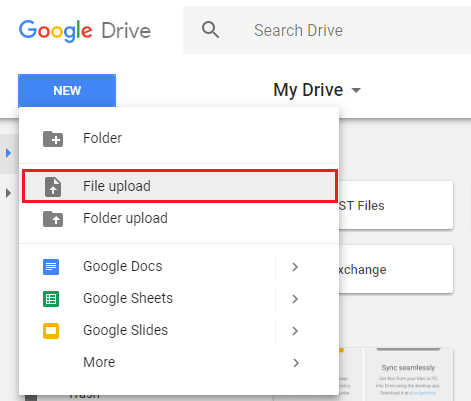
- Upload File Word ke Google DriveSelanjutnya cari file word yang terkunci tadi, dan klik dua kali pada file tersebut. Secara otomatis file word yang terkunci bakal di upload ke Google Drive.
Jika sudah selesai proses upload file word di Google Drive, selanjutnya klik kanan pada file tersebut dan pilih Open with – Google Docs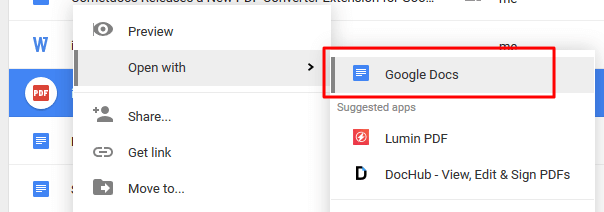
- Secara otomatis nanti file bakal terbuka, dan silahkan pilih tombol file pada bagian pojok kiri atas.
- Langkah terakhir download file yang sudah kamu upload ke Google Drive dengan klik di tombol download as. Lalu pilih yang microsoft word (docx). maka file bakal terdownload dan buka lagi file dokumennya.
- Secara otomatis file word yang terkunci tadi bakal terbuka dan bisa diedit kembali.
Itulah dua cara membuka word yang terkunci dengan mudah. Mudah sekali bukan? kamu bisa coba salah satu cara terlebih dahulu, jika cara pertama tidak berhasil barulah kamu coba cara yang kedua. Sekarang kamu tidak perlu pusing lagi jika mengalami masalah word terkunci, semoga bermanfaat.(dafunda.com)
Info ruanglab lainnya:
- Cara Membuat Brosur Dengan Word Terbaru
- Cara Menyisipkan File PDF pada Dokumen Ms.Word
- Ini Dia Tips Anti Typo Saat Ngetik di Microsoft Word